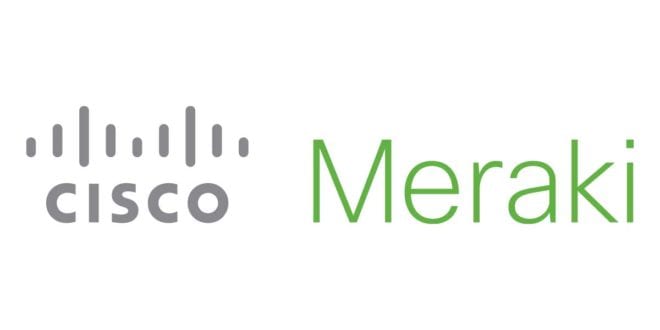Teaming Switch Meraki e Hyper-V
La mayoría de mis entradas en el blog, se basan en lecciones aprendidas con problemas encontrados en mi entorno profesional o en simples procesos de investigación de una mente curiosa en mi propio LAB. Hoy vamos a hablar de lo primero. Una lección aprendida cuando unes dos tecnologías y encuentras problemas que parecen más del más allá que de otra cosa. De esas que te dejan alguna cana más en tu pelo.
En el día de hoy, vamos a hablar de Networking con Cisco Meraki y virtualización, esta vez no tiene que ver ni con Citrix ni VMware, sino de Hyper-V de Microsoft. Para más inri, el Hyper-V es un Windows 2016 Datacenter en Modo Core (vamos pantallita negra).
Para que quede claro desde el principio de la entrada, Meraki trabaja con Teaming Mode LACP (Link Aggregation Control Protocol), y hay que generar el teaming de Hyper-V de esa forma.
¿Cuál era mi problema? Nosotros estábamos intentando realizar un teaming, porque así nos lo pedía el fabricante del software que estábamos instalando, pero un Teaming SEC (Switch Embedded Teaming).
Si revisáis sobre esto, es el tipo de teaming al que tiende Microsoft y en la teoría es más simple, ya que creas un VMSwitch con un Teaming embebido y eso hace incluso que el rendimiento sea mejor, entre otras cosas por el tipo de configuración que se genera. El problema es que Teaming SEC no puede trabajar con LACP como exige Meraki, sino que trabaja sólo en Modo Switch Independent.
Esta combinación provocaba que el tráfico saliera pero no llegara la respuesta. Así que algo tan simple como un ping a la puerta de enlace no funcionara, aún teniendo todo bien configurado. Y ya ni hablar de DNS, Directorio Activo, Navegación a Internet…
| Acción |
Captura de Pantalla / Comando / Resultado |
| Eliminar VMSwitch (si existe) | # Obtenemos el VMSwitch
Get-VMSwitch # Borramos el VMSwitch Remove-VMSwitch external |
| Eliminar Teaming (si existe) | # Obtenemos el TEAM actual
Get-NetLbfoTeam # Borramos el Teaming Remove-NetLbfoTeam -Name Team |
| Crear Teaming | # Comprobamos los adaptadores para revisar los que compondrán el Teaming
Get-NetAdapter # Creamos el Teaming (lo llamamos “Team”) New-NetLbfoTeam -Name “Team” -TeamMembers “Ethernet 1″,”Ethernet 2” -TeamingMode LACP -LoadBalancingAlgorithm Dynamic # Comprobamos que se genera bien Get-NetLbfoTeam |
| OPCION1: Crear VMSwitch SIN TAG | # Creamos el VMSwitch (lo llamamos “external”)
New-VMSwitch -Name “external” -NetAdapterName “Team” -AllowManagementOS $true # Comprobamos que se ha creado Get-VMSwitch |
| OPCION2: Crear VMSwitch CON TAG | # Creamos el VMSwitch con TAG (lo llamamos “external”)
Set-VMNetworkAdapterVlan -ManagementOS -VMNetworkAdapterName “external” -Access -VlanID 91 # Comprobamos que se ha creado con la VLAN Get-VMNetworkAdapterVlan -ManagementOS -VMNetworkAdapterName “external” |
| Configuración VMSwitch – Previo | # Obtenemos el Ifindex del adaptador y deshabilitamos el DHCP para poder asignar IP (#PASO6)
Get-NetIPInterface Set-NetIPInterface -ifIndex 40 -DHCP Disabled |
| Configuración VMSwitch – IP | # Configuramos dirección IP y Gateway
New-NetIPAddress –InterfaceAlias “vEthernet (external)” –IPAddress “192.168.1.25” –PrefixLength 24 -DefaultGateway “192.168.1.254” # Probamos ping al Gateway ping 192.168.1.254 |
| Configuración VMSwitch – DNS | #Agregamos DNS
Set-DnsClientServerAddress -InterfaceAlias “vEthernet (external)” -ServerAddreses “192.168.1.193”,”192.168.1.197″ # Comprobamos la resolución de nombres ping google.es ó en su defecto al DA de la red (ping negulab.local) |
| Cambiar interfaces Máquinas Virtuales SI SON CON TAG | # Máquinas virtuales (Interfaces todas las máquinas)
Set-VMNetworkAdapterVlan -VMName * -Access -VlanID 91 # Comprobar máquinas virtuales Get-VMNetworkAdapterVlan |
| Reiniciar para que coja bien las IPs | Restart-Computer |
¿Te ha gustado la entrada SÍGUENOS EN TWITTER O INVITANOS A UN CAFE?
 Blog Virtualizacion Tu Blog de Virtualización en Español. Maquinas Virtuales (El Blog de Negu) en castellano. Blog informática vExpert Raul Unzue
Blog Virtualizacion Tu Blog de Virtualización en Español. Maquinas Virtuales (El Blog de Negu) en castellano. Blog informática vExpert Raul Unzue